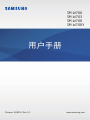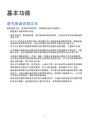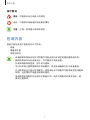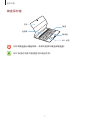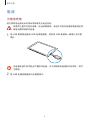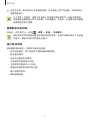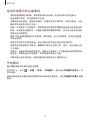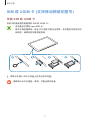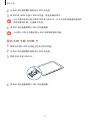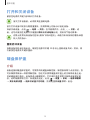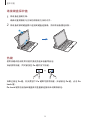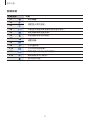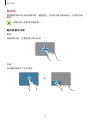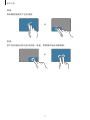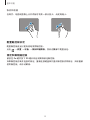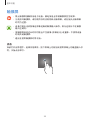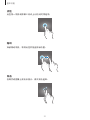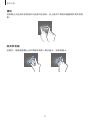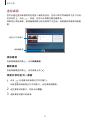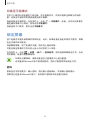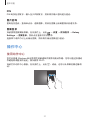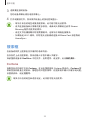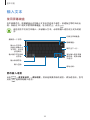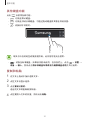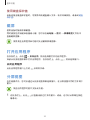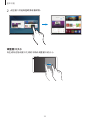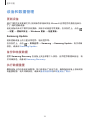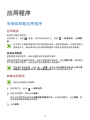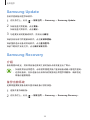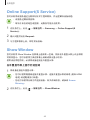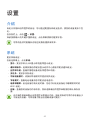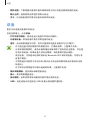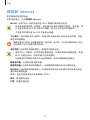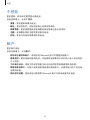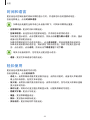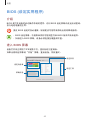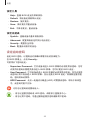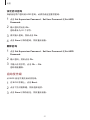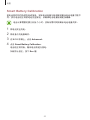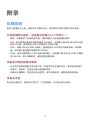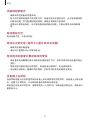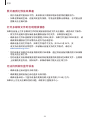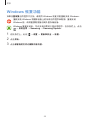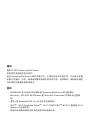2
目录
基本功能
3 请先阅读说明文件
4 包装内容
5 设备部位图
8 电池
11 SIM 或 USIM 卡 (支持移动网络的
型号)
13 打开和关闭设备
13 键盘保护盖
20 触摸屏
23 开始屏幕
26 锁定屏幕
27 操作中心
29 搜索框
30 输入文本
32 截屏
32 打开应用程序
32 分屏视图
34 设备和数据管理
35 InstantGo (联网待机)
应用程序
36 安装或卸载应用程序
37 Scrap Box
38 Samsung Update
38 Samsung Recovery
40 Online Support(S Service)
40 Show Window
设置
42 介绍
42 系统
43 设备
44 网络和 Internet
45 个性化
45 帐户
46 时间和语言
46 轻松使用
47 隐私
48 更新和安全
48 附加程序
49 BIOS (设定实用程序)
附录
53 故障排除
58 Windows 恢复功能

3
基本功能
请先阅读说明文件
使用设备之前,请阅读本说明书,以确保安全和正确使用。
•
描述基于设备的默认设定。
•
取决于地区、服务提供商、型号规格或设备的软件,有些内容可能会因设备而
有所不同。
•
高 CPU 和内存占用率的内容 (高质量内容) 会影响设备的整体性能。根据设备
的规格及所使用的环境,与该内容相关的应用程序可能无法正常工作。
•
对于由三星以外的提供商提供的应用程序所造成的性能问题,三星概不负责。
•
对于编辑注册表设定或修改操作系统软件所造成的性能问题或不兼容性,三星
概不负责。尝试定制操作系统可能导致您的设备或应用程序无法正常工作。
•
本设备中提供的软件、声源、墙纸、图像及其他媒体以授权方式供有限使用。
针对商业或其他用途抽取和使用这些资料将违反版权法。对于非法使用媒体导
致的法律问题,用户应完全负责。
•
取决于您的数据方案,收发信息、上传和下载、进行自动同步或使用定位服务
等数据服务可能会产生额外费用。对
于大数据传输,建议使用 Wi-Fi 功能。
•
随
设备附带的默认应用程序随时可能更新,并可能在未经事先通知的情况下撤
消支持。如您对随设备附带的应用程序有疑问,请联系三星服务中心。对于用
户安装的应用程序,请联系服务提供商。
•
修改设备的操作系统或安装非官方来源的软件,可能会导致设备发生故障并损
坏或丢失数据。这些操作违反三星许可协议,并将使您的保修失效。

基本功能
4
指示图标
警告:可能伤及自己或他人的情况
小心:可能损坏设备或其他设备的情况
注意:注释、使用提示或附加信息
包装内容
检查产品包装盒中是否包含以下用品:
•
设备
•
键盘保护盖
•
使用说明书
•
设备随附的用品及任何可用配件可能会因所在地区或服务提供商而异。
•
随附的用品专为此设备设计,并不兼容于其他设备。
•
外观和规格如有变更,恕不另行通知。
•
可以向本地三星零售商购买其他配件。购买前请确保它们与设备兼容。
•
只可使用经过三星认可的配件。使用未经认可的配件可能导致性能问题和
故障,这些情况不涵盖在保修范围内。
•
是否提供所有配件完全取决于制造公司。有关可用配件的更多信息,请
参阅三星网站。

基本功能
5
设备部位图
设备
电源开关键
音量键
多功能插孔 (USB
Type-C
™
)
耳机插口
扩音器
照相机指示灯
前置照相机
话筒
触摸屏
光传感器
话筒
键盘插口
主天线 (支持移动
网络的型号)
SIM 卡托盘 (支持
移动网络的型号)
NFC 天线
扩音器
后置照相机
开始键
设备和键盘保护盖含有磁性材料。美国心脏协会 (American Heart
Association) 和英国药品和医疗产品管理中心 (Medicines and Healthcare
Products Regulatory Agency) 均警告,在 15 厘米范围内,磁性材料会影响
植入式起搏器、心律转变器、除颤器、胰岛素泵或其他电子医疗设备 (统称
为“医疗设备”) 的操作。如果您是任何这些医疗设备的用户,在未征得医
生的同意之前,请勿使用此设备和键盘保护盖。

基本功能
6
请勿在磁场附近存放设备和键盘保护盖。磁条卡 (包括信用卡、电话卡、银
行存折及登机卡) 可能会被磁场损坏。
•
以下情况可能造成连接问题和电池损耗:
–
将金属贴粘在设备的天线区域
–
为设备装上金属材料制成的保护盖
–
在使用某些功能 (如拔打电话或移动数据连接) 时,用手或其他物体
覆盖设备的天线区域
•
建议使用经过三星认可的屏幕保护装置。未经认可的屏幕保护装置可能
导致传感器故障。
•
请勿让触摸屏接触到水。触摸屏在潮湿环境中或接触到水时可能发生故
障。
按键
按键 功能
电源开关键
•
紧按住以打开或关闭设备。
•
按下以打开或锁定屏幕。
开始键
•
按下以打开开始功能表。
音量键
•
按下以调整设备音量。

基本功能
7
键盘保护盖
支架
NFC 标签
触控板
键盘
连接器
切勿将键盘盖从键盘移除。否则可能损坏键盘和键盘盖。
NFC 标签的功能可能因型号和地区而异。

基本功能
8
电池
为电池充电
首次使用电池前或长时间未用后请先为电池充电。
仅使用三星许可的充电器、电池和数据线。未经许可的充电器或数据线会导
致电池爆炸或损坏设备。
1
将 USB 数据线连接到 USB 电源适配器,然后将 USB 数据线一端插入多功能
插孔。
充电器连接不当可能会严重损坏设备。对于因误操作造成的任何损坏,将不
予保修。
2
将 USB 电源适配器插入电源插座中。

基本功能
9
3
完全充电后,断开设备与充电器的连接。先从设备上拔下充电器,然后将其从
电源插座拔下。
为了节能,不用时,请拔下充电器。充电器不带电源开关,因此不使用时,
必须要从电源插座上拔下充电器,以免浪费电。充电时,充电器应保持紧贴
电源插座并易于拔插。
查看剩余充电时间
充电时,在任务栏上,点击
→
设置
→
系统
→
节电模式。
实际充电时间可能因设备状态和充电条件而异。在极冷或极热条件下为设备
充电时,剩余充电时间可能无法显示。
减少电池消耗
设备提供各种选项,可助您节省电池电量。
•
在不用设备时,按下电源开关键切换到休眠模式。
•
启动省电模式。
•
关闭不必要的应用程序。
•
不在使用时取消蓝牙功能。
•
不在使用时取消 Wi-Fi 功能。
•
取消应用程序的自动同步功能。
•
减少背景灯时间。
•
降低屏幕亮度。

基本功能
10
电池充电提示和注意事项
•
使用设备随附的充电器。如果使用其他充电器,电池充电时间可能更长。
•
电池电量不足时,电池图标显示为空。
•
如果电池完全放电,连接充电器时,设备将无法立即开启。开启设备前,让电
量耗尽的电池先充电几分钟。
•
如果一次使用多个应用程序、使用网络应用程序或需要连接至其他设备的应用
程序,电池将会快速耗尽。为避免在数据传输期间断电,应在电池完全充电后
使用这些应用程序。
•
使用 USB 电源适配器以外的电源,例如电脑,由于电流较低,因此充电速度
可能会较慢。
•
虽然在充电时可以使用设备,但这可能会延长电池完全充电的时间。
•
如果充电时电源电压不稳定,触摸屏可能无法正常工作。这时,请从设备上拔
下充电器。
•
充电时,设备和充电器可能变热。这属于正常情况,不会影响设备的使用寿命
或性能。如果电池比平常更热,则充电器可能停止充电。
•
如果设备无法正常充电,请将设备和充电器送至三星服务中心。
节电模式
通过限制设备的功能节省电池电量。
在任务栏上,点击
→
设置
→
系统
→
节电模式,然后点击节电模式目前为:开
关以启动。
如欲在剩余电池电量达到预设级别时自动启动省电模式,点击节电模式设置并选择
选项。

基本功能
11
SIM 或 USIM 卡 (支持移动网络的型号)
安装 SIM 或 USIM 卡
安装手机服务提供商提供的 SIM 或 USIM 卡。
•
本设备仅可使用 nano-SIM 卡。
•
取决于服务提供商,有些 LTE 服务可能无法使用。有关服务可用性的详
细信息,请联系您的服务提供商。
1
将取卡针插入 SIM 卡托盘上的孔以松开托盘。
确保取卡针与孔垂直。否则,可能会损坏设备。

基本功能
12
2
从 SIM 卡托盘插槽中轻轻拉出 SIM 卡托盘。
3
将 SIM 或 USIM 卡放入 SIM 卡托盘,使金色触点朝下。
小心不要丢失或让他人使用 SIM 或 USIM 卡。对于卡丢失或被盗所造成的
任何损害或不便,三星概不负责。
4
将 SIM 卡托盘重新插入 SIM 卡托盘插槽。
小心插入 SIM 卡托盘以防止 SIM 卡脱落或掉出托盘。
取出 SIM 卡或 USIM 卡
1
将取卡针插入 SIM 卡托盘上的孔以松开托盘。
2
从 SIM 卡托盘插槽中轻轻拉出 SIM 卡托盘。
3
移除 SIM 卡或 USIM 卡。
4
将 SIM 卡托盘重新插入 SIM 卡托盘插槽。

基本功能
13
打开和关闭设备
紧按住电源开关键几秒钟以打开设备。
首次打开设备前,必须将其连接到电源。
首次打开设备时或执行数据重置后,按照屏幕上的指示以设定设备。
如欲关闭设备,点击
→
电源
→
关机。在平板模式中,点击
→
关机。或
者,也可以紧按住电源开关键直到滑动以关闭电脑出现,然后向下拖动屏幕。
在禁止使用无线设备的区域 (例如飞机和医院),请遵守所有张贴的警告和授
权人员的指示。
重新启动设备
如果设备死机和没有反应,紧按住电源开关键 10 秒以上直到设备关闭。然后,再
次紧按住电源开关键以重启。
键盘保护盖
介绍
设备连接到键盘保护盖时,可使用传统键盘和触控板。触控板有两个点击按钮,您
可以像使用鼠标一样使用触控板。您还可以使用键盘保护盖上的支架将设备立起。
关闭键盘保护盖后,设备将进入睡眠模式。打开保护盖并使用支架将设备固定到
位,此时触摸屏将打开。如欲更改设定,点击
→
设置
→
系统
→
电源和睡眠
→
其他电源设置
→
选择关闭盖子的功能,然后配置关闭盖子时:设定。

基本功能
14
连接键盘保护盖
1
将设备连接到支架。
确保后置照相机与支架的照相机孔恰好对齐。
2
将设备底部的键盘插口连接到键盘连接器,然后将设备固定到位。
1
2
热键
使用热键以轻松使用功能并更改亮度和音量等设定。
如欲使用热键,同时紧按住 Fn 键并按下热键。
如果已锁定 Fn 键,则无需按下 Fn 键即可使用热键。如欲锁定 Fn 键,点击 Fn
Lock 键。
Fn Lock 键将在设备和键盘保护盖重新连接后自动解除锁定。

基本功能
15
热键功能
按键/图标 功能
F1
•
启动设置。
F2
•
调整显示屏的亮度。
F3
F4
•
外置显示屏连接到设备时更改显示模式。
F5
•
锁定或解除锁定触控板。
F6
•
将音频静音或取消静音。
F7
•
调整音量。
F8
F9
•
打开搜索框。
F10
•
打开任务视图屏幕。
F11
•
隐藏或显示当前已打开的窗口。
F12
•
启动或取消飞行模式。
•
执行右击功能。

基本功能
16
触控板
使用触控板移动光标或选择项目。键盘的左、右按钮功能与鼠标的左、右按钮功能
相同。
在触控板上仅使用手指触摸。
触控板基本功能
移动
如欲移动光标,在触控板上移动手指。
点击
点击触控板或按下左击按钮。
或

基本功能
17
双击
双击触控板或按下左击按钮。
或
右击
按下右击按钮以执行右击功能。或者,用两根手指点击触控板。
或

基本功能
18
拖动
如欲移动项目,选择该项目,同时紧按住左击按钮,将其拖至目标位置。或者,右
击并按住项目,然后将其拖至目标位置。
附加功能
滑动
如欲向上、下、左或右滚动到目标位置,用两根手指在触控板上滑动。
或

基本功能
19
张开和合拢
在网页、地图或图像上分开两指可将某一部分放大。合拢则缩小。
配置触控板设定
配置触控板设定以更有效地使用触控板。
点击
→
设置
→
设备
→
鼠标和触摸板,然后在鼠标下配置设定。
锁定和解锁触控板
紧按住 Fn 键并按下 F5 键以锁定或解除锁定触控板。
如果触控板在断开连接时锁定,重新连接键盘保护盖后触控板仍将锁定。如欲重新
使用触控板,请手动解锁。

基本功能
20
触摸屏
•
禁止触摸屏接触其他电子设备。静电放电会导致触摸屏发生故障。
•
为免损坏触摸屏,请勿使用任何尖利物体点触屏幕,或在指尖点触屏幕
时用力过猛。
•
设备可能无法识别靠近屏幕边缘的触摸输入操作,因为这部分不在触摸
输入区域内。
•
使触摸屏待机过长时间可能会产生残像 (屏幕老化) 或重像。不使用设备
时请关闭触摸屏。
•
建议在使用触摸屏时用手指。
点击
如欲打开应用程序、选择功能表项、按下屏幕上的按钮或使用屏幕上的键盘输入字
符,手指点击即可。
ページが読み込まれています...
ページが読み込まれています...
ページが読み込まれています...
ページが読み込まれています...
ページが読み込まれています...
ページが読み込まれています...
ページが読み込まれています...
ページが読み込まれています...
ページが読み込まれています...
ページが読み込まれています...
ページが読み込まれています...
ページが読み込まれています...
ページが読み込まれています...
ページが読み込まれています...
ページが読み込まれています...
ページが読み込まれています...
ページが読み込まれています...
ページが読み込まれています...
ページが読み込まれています...
ページが読み込まれています...
ページが読み込まれています...
ページが読み込まれています...
ページが読み込まれています...
ページが読み込まれています...
ページが読み込まれています...
ページが読み込まれています...
ページが読み込まれています...
ページが読み込まれています...
ページが読み込まれています...
ページが読み込まれています...
ページが読み込まれています...
ページが読み込まれています...
ページが読み込まれています...
ページが読み込まれています...
ページが読み込まれています...
ページが読み込まれています...
ページが読み込まれています...
ページが読み込まれています...
ページが読み込まれています...
-
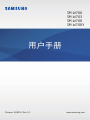 1
1
-
 2
2
-
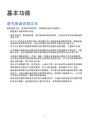 3
3
-
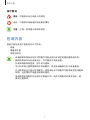 4
4
-
 5
5
-
 6
6
-
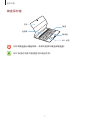 7
7
-
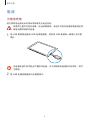 8
8
-
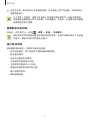 9
9
-
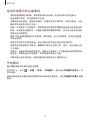 10
10
-
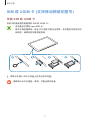 11
11
-
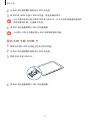 12
12
-
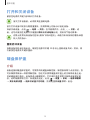 13
13
-
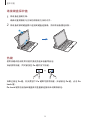 14
14
-
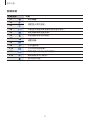 15
15
-
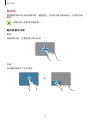 16
16
-
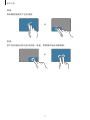 17
17
-
 18
18
-
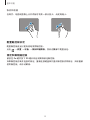 19
19
-
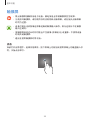 20
20
-
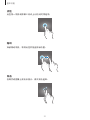 21
21
-
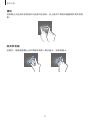 22
22
-
 23
23
-
 24
24
-
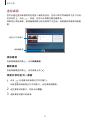 25
25
-
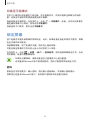 26
26
-
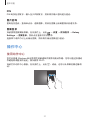 27
27
-
 28
28
-
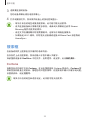 29
29
-
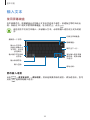 30
30
-
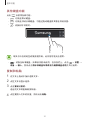 31
31
-
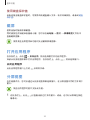 32
32
-
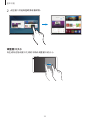 33
33
-
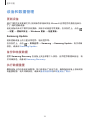 34
34
-
 35
35
-
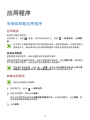 36
36
-
 37
37
-
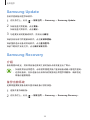 38
38
-
 39
39
-
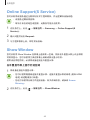 40
40
-
 41
41
-
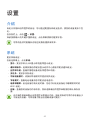 42
42
-
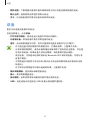 43
43
-
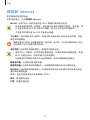 44
44
-
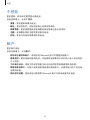 45
45
-
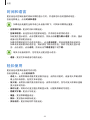 46
46
-
 47
47
-
 48
48
-
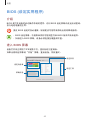 49
49
-
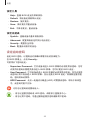 50
50
-
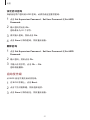 51
51
-
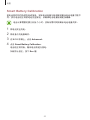 52
52
-
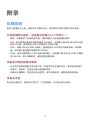 53
53
-
 54
54
-
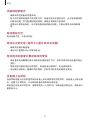 55
55
-
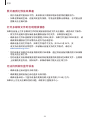 56
56
-
 57
57
-
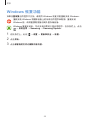 58
58
-
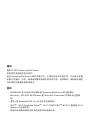 59
59